Microsoft Kaizala on salattu viestintä- ja yhteistyösovellus, joka tarjoaa tuhansia organisaatioita ja miljoonia käyttäjiä maailmanlaajuisesti. Työntekijät ja esimiehet käyttävät Kaizalaa viestien lähettämiseen ja vastaanottamiseen, laskujen lähettämiseen, työtehtävien luomiseen ja hallintaan ja paljon muuta. Voit käyttää Kaizala-verkkosovellus tietokoneellasi tai lataa Android- ja iOS-sovellusversio mobiililaitteellesi.
Valitettavasti Kaizala saattaa joskus lakata toimimasta. Esimerkiksi sovellus ei käynnisty, sulkeutuu odottamatta, ei lähetä viestejäsi ja niin edelleen. Katsotaanpa, kuinka voit nopeasti korjata kaikki nämä ärsyttävät ongelmat.
⇒ Huom: Muista, että koska organisaatiosi hallinnoi Kaizalaa, et ehkä voi suorittaa kaikkia alla olevia vianetsintävaiheita. Tietyt asetukset voivat olla estetty käyttäjätililläsi. Ota yhteyttä IT-järjestelmänvalvojaasi saadaksesi lisäapua.
Ratkaisut MS Kaizala Web App -sovelluksen korjaamiseen
Jos verkkosovellus ei toimi toivotulla tavalla, sinun on korjattava selaimesi.
Tyhjennä välimuisti
Napsauta selaimesi valikkoa ja siirry kohtaan Historiaja napsauta Poista selaustiedot. Aloita tyhjentämällä välimuisti, evästeet ja väliaikaiset tiedostot viimeisten neljän viikon ajalta. Käynnistä selain uudelleen ja tarkista tulokset.

Vaiheittaiset ohjeet välimuistin tyhjentämiseen eri selaimissa saat alla olevista oppaista:
- Kuinka tyhjentää välimuisti Google Chromessa
- Kuinka tyhjentää Safari-selaimen välimuisti
- Ota evästeet käyttöön ja poista ne Chromessa, Firefoxissa ja Chromessa
Poista laajennukset käytöstä
Selainlaajennuksesi saattavat häiritä Kaizalaa. Se ei ole harvinaista tietosuoja- ja tietoturvalaajennukset muuttaaksesi tai kokonaan estääksesi verkkosivustojen komentosarjoja. Napsauta siis uudelleen selaimesi valikkoa ja siirry kohtaan Laajennukset ja kytke kaikki laajennukset pois päältä manuaalisesti. Päivitä selaimesi ja tarkista, toimiiko Kaizala suunnitellusti.

Päivitä selaimesi
Napsauta uudelleen selaimesi valikkoa, siirry kohtaan auta ja valitse Noin. Tarkista päivitykset, asenna uusin selainversio ja käynnistä verkkoselain uudelleen. Tarkista, korjasiko ongelman uuden selainversion asentaminen.
Käytä eri selainta
Jos mikään ei auta, vaihda toiseen selaimeen, jos se on mahdollista. Muista, että monet organisaatiot käyttävät oletusselainta ja estävät usein käyttäjiä asentamasta muita ohjelmia laitteilleen.
Kaizalan korjaaminen Androidissa tai iOS: ssä
Päivitä sovellus
Androidissa käynnistä Google Play Kauppa -sovellus, etsi Kaizala ja paina Päivittää -painiketta saadaksesi uusimman sovelluksen version.
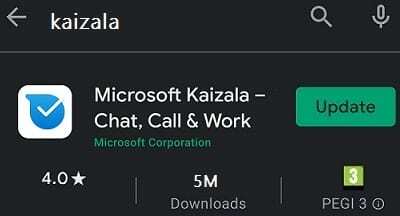
iOS: ssä käynnistä App Store, valitse profiilikuvake ja vieritä alas odottaviin päivityksiin. Napauta Päivittää -painiketta Kaizalan vieressä.
Tyhjennä välimuisti
Mene Androidissa osoitteeseen asetukset, valitse Sovellukset, mene Kaikki sovellukset ja valitse Kaizala. Napauta sitten Varastointi, ja paina Tyhjennä välimuisti -painiketta.
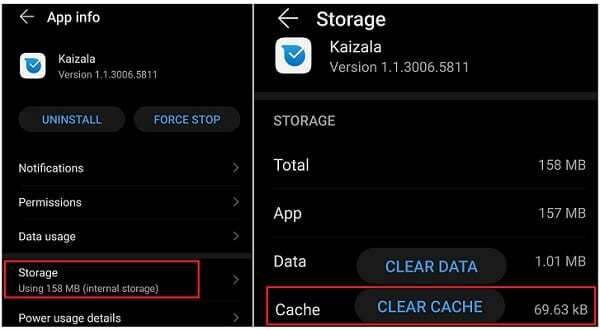
Siirry iOS: ssä osoitteeseen asetukset, vieritä alas ja valitse Kaizala. Valitse sitten Tyhjennä sovelluksen välimuisti seuraavan käynnistyksen yhteydessä.
Asenna Kaizala uudelleen
Jos ongelma jatkuu, poista Kaizala, käynnistä päätelaite uudelleen ja lataa sovellus uudelleen. Tarkista, ratkaisiko ongelman asentamalla uusi kopio Kaizalasta.
Johtopäätös
Jos Microsoft Kaizala ei toimi tietokoneessasi, tyhjennä selaimen välimuisti, poista laajennukset käytöstä ja päivitä selainversiosi. Jos mobiilisovellus lakkaa toimimasta, päivitä se, tyhjennä välimuisti ja asenna Kaizala uudelleen. Toivomme, että nämä vianetsintäehdotukset auttoivat sinua korjaamaan sovelluksen. Voit vapaasti jakaa palautteesi alla olevissa kommenteissa.